Установка и настройка Windows XP. Легкий старт - [5]
И если вы этим увлекательным делом занимаетесь впервые, то выбирайте именно обновление.
Кроме того, если у вас достаточно свободного места на жестком диске и Windows XP не имеет Service Pack 2 (SP2), то после обновления операционной системы в случае неудачи вы сможете удалить Windows XP и вернуться к исходной операционной системе, из которой производилось обновление. Будет сохранено большинство программ, установленных до обновления Windows.
Если обновление было выполнено из Windows 98, 98SE или Me, то отмену можно выполнить и при наличии второго пакета обновлений (SP2).
Для удаления Windows XP выполните следующие действия.
1. Начните перезагрузку компьютера. В процессе загрузки нажимайте и отпускайте клавишу F8. Это позволит загрузить операционную систему в безопасном режиме – будут загружены не все драйверы.
2. Войдите в систему, воспользовавшись учетной записью администратора. В Windows XP учетная запись администратора присваивается по умолчанию.
3. Выполните команду Пуск ? Панель управления, а затем дважды щелкните на значке Установка и удаление программ.
4. В списке установленных программ найдите Отмена установки Windows XP и нажмите кнопку Удалить. На экране появится запрос: Вы действительно хотите удалить Windows XP? В ответ нажимаем кнопку Да.
Операционная система Windows XP будет удалена с компьютера, и после перезагрузки вы сможете работать с прежней системой. Если в списке установленных программ вы не найдите Отмена установки Windows XP, то придется возвращаться к любимой версии Windows, запустив программу установки из командной строки.
Примечание.
Обновление возможно при использовании Windows 98, 98SE, Me или NT Workstation 4 (с пакетом обновлений SP6). Систему Windows 2000 Professional можно обновить только до Windows XP Professional.
Дальнейшая установка Windows XP настолько легкая, что лишает пользователя удовольствия нажимать кнопку Да. Вам остается только поудобнее устроиться в кресле и смотреть рекламные ролики о достоинствах операционной системы Windows XP.
Внимание!
Не стоит беспокоиться, если ваш компьютер во время установки периодически не будет подавать признаков жизни минут по 10–15, может, даже больше – если старые комплектующие. Он «не завис», он просто задумался.
Установочная программа построена таким образом, чтобы во время записи на жесткий диск не возникали ошибки. Если, к примеру, у вас старый винчестер, то скорость установки будет снижена до такой, при которой винчестер в состоянии нормально сохранять информацию. А куда вам спешить, сидите и тренируйте силу воли.
Некоторые нетерпеливые пользователи приносят компьютеры в мастерскую с наполовину установленной Windows. В среднем, установка Windows XP занимает 1,5 часа, но может занять и значительно больше времени.
При обновлении операционной системы, когда много свободного места на жестком диске, полезно скопировать установочные файлы на диск С: или любой другой диск, если у вас их несколько. Тогда инсталляция будет идти быстрее и не произойдет ошибок во время установки из-за возможных неисправностей старого привода компакт-дисков, а при добавлении каких-либо компонентов не будет необходимости вставлять компакт-диск с операционной системой, так как установочные файлы, упакованные архиватором, всегда находятся на винчестере.
Если вам хочется поучаствовать в процессе установки (а не просто наблюдать за ним) и дистрибутив позволяет выбирать компоненты вручную (независимо от того, полная это установка или обновление), то выбирайте Ручной выбор компонентов Windows XP. Тогда можете смело отключать Специальные возможности, Игры в Интернете и вообще все, что вам не понадобится в работе. При наличии копии на диске С: или установочного компакт-диска Windows XP любую программу можно будет установить потом.
Установка одной ОС – Windows XP
Установка новой операционной системы сложнее, чем обновление, поэтому остановимся на этом варианте подробнее.
Напоминаю, что нужно проверить компьютер на наличие вирусов, отключить антивирусное программное обеспечение, узнать, доступно ли обновление для BIOS, скопировать всю необходимую вам информацию с жесткого диска на гибкие или компакт-диски, проверить наличие драйверов и запомнить ключ активизации Windows XP.
1. Вставьте компакт-диск с Windows XP в привод. В зависимости от конфигурации компакт-диска выполните одно из следующих действий.
• Перезагрузите компьютер. Программа загрузки дойдет до тестирования привода компакт-дисков (Boot from CD), и на экране появится нечто похожее на DOS.
С помощью клавиш управления курсором (? и ?) и Enter выберите необходимое действие: Аварийная загрузка (полезная функция, если компьютер не может загрузиться с жесткого диска), Загрузка с диска С: (выберите этот вариант, если передумали устанавливать Windows XP) или Установка Microsoft Windows XP.
Начнется процесс установки. Постарайтесь не пропустить соответствующее сообщение, иначе придется перезагружать компьютер заново. На раздумье дается 30 секунд. Этого вполне достаточно, тем более что если вы нажмете любую клавишу, то дальше время не ограничено. Промежуток 30 секунд – это контрольное время. (Например, если вы или ваш ребенок по ошибке перезагрузили компьютер с вставленным в привод установочным компакт-диском Windows.) Если вы в течение 30 секунд не предпримете никаких действий, то компьютер загрузится в обычном режиме.

Из вашего компьютера валит сизый дым? Windows не грузится, и вы видите лишь черный экран? Или же Windows загружается, но потом экран становится синим и по нему бегут «кракозяблы»? Из системного блока раздается пронзительный писк? Не паникуйте! И не спешите вызывать мастера. В большинстве случаев сбои компьютера можно «излечить» самостоятельно. Как - научит эта книга. В ней предельно просто, в расчете на полных «чайников», рассказывается о наиболее часто встречающихся поломках ПК. Рассматриваются как аппаратные сбои, так и сбои на уровне операционной системы и программного обеспечения.
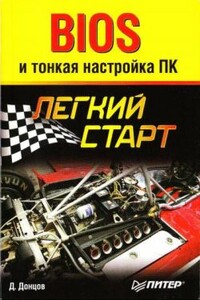
Как разобраться в настройках компьютера, как не растеряться среди многочисленных параметров BIOS, как увеличить производительность компьютера и при этом сохранить стабильность его работы, как разогнать компьютер и зачем это нужно – обо всем этом легко, доступно и лаконично написано в данной книге.BIOS многим пользователям кажется сложной и непонятной, но благодаря этому изданию вы быстро научитесь работать с BIOS и сможете с ее помощью эффективно настроить компьютер. Книга рассчитана на начинающих пользователей, но и любители компьютерных экспериментов откроют для себя много интересного.
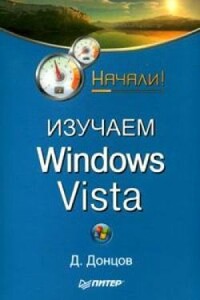
Просто и доступно изложены основы работы в Windows Vista с учетом всех особенностей новой версии операционной системы. Особое внимание уделено решению типичных задач и настройке Windows.Книга в первую очередь ориентирована на людей, только начинающих осваивать навыки работы на компьютере. Однако она будет полезна и тем, кто владеет Windows и собирается перейти на новую версию операционной системы.
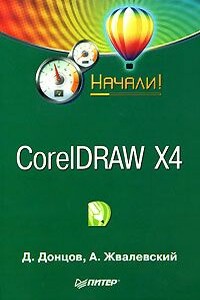
Коротко о главном – такова особенность этого издания, которое может стать настольной книгой для начинающих пользователей CorelDRAW Х4. Лаконично, доступно и популярно излагаются основные сведения о программе: описываются интерфейс, команды, базовые операции.Книга предназначена для тех, кто хочет получить новые знания в области компьютерной графики и научиться решать реальные практические задачи. Издание будет полезно новичкам, желающим быстро освоить инструментарий CorelDRAW, а опытным пользователям книга пригодится в качестве краткого справочника по программе.